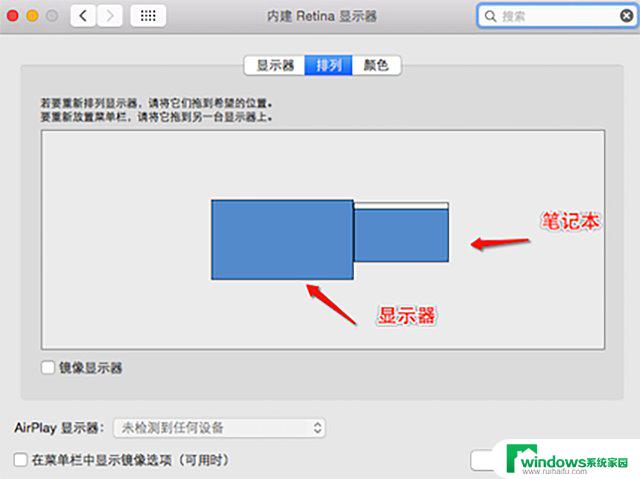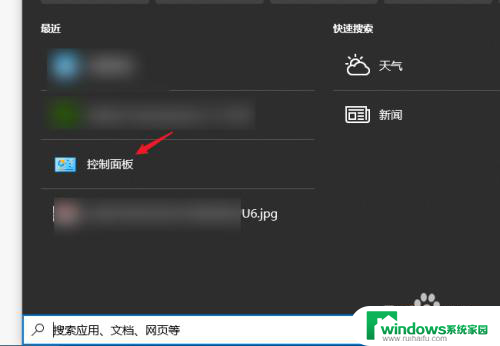手提电脑如何外接显示器 笔记本外接显示器设置教程
手提电脑如何外接显示器,现代科技的快速发展使得手提电脑成为了人们生活中不可或缺的工具之一,有时候手提电脑的屏幕可能显得有些狭小,难以满足我们对更大视野的需求。而外接显示器的出现,为我们提供了一个扩展屏幕的解决方案。在本文中我们将探讨如何正确地将手提电脑与显示器相连接,并设置好适合自己使用习惯的显示模式。无论是在工作中需要更大的工作空间,还是在娱乐时想要更舒适的观看体验,本教程都将帮助你轻松实现手提电脑外接显示器的设置。
方法如下:
1.首先打开笔记本,使用hdmi线或者是vga线。连接笔记本与显示器,现在的显示器都是支持这两种模式的

2.进入到电脑中,控制面板\所有控制面板项\显示\屏幕分辨率 进行设置,首先点击检查按钮,检测出笔记本显示器与外置显示器
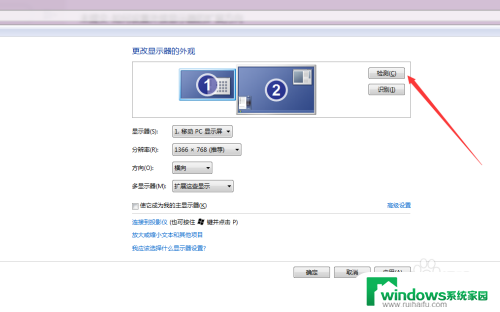
3.然后点击点击检测按钮,确定哪个显示器是1,哪个显示器是二,这对下一步很重要
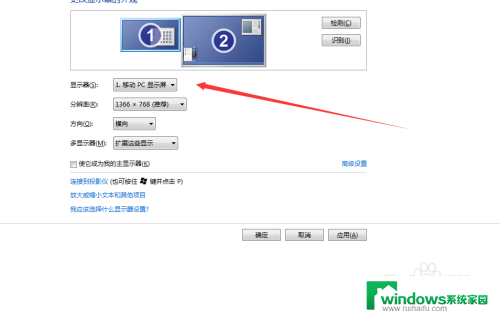
4.选择显示器为:1、移动pc显示屏,如果可以设置分辨率,可以选择您外接显示器适合的分辨率
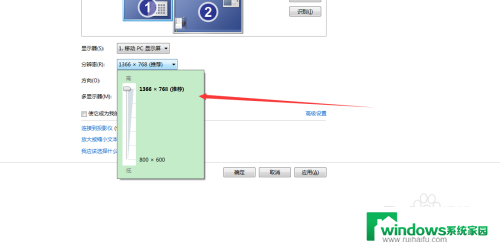
5.选择多显示器的模式,有只在1显示器上显示。有只在2显示器上显示,还有很多朋友喜欢选择扩展显示器,点击应用就可以了
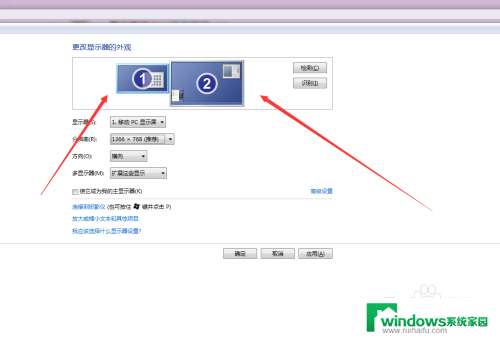
以上就是如何将笔记本电脑连接到外接显示器的全部内容,如果遇到这种情况,你可以按照以上步骤解决,非常简单和快速。